在 Control Hub 中啟用社群登入
 意見回饋?
意見回饋?概觀
允許自行註冊的 Webex Online 和企業客戶可以允許使用者使用社群登入註冊服務進行註冊。
此服務允許使用者使用 Webex 允許的 OAuth 提供者註冊:
-
Google
-
Microsoft/O365
-
Facebook
-
AppleID
每個用戶端團隊都允許單獨使用此功能,而且可以使用 功能切換來傳遞支援的 OAuth 提供者的參數。
我們更新了企業的 Microsoft 社交登入流程,以確保使用者使用來自 Microsoft 的經過驗證的電子郵件地址。使用者登入流程可能會發生以下變更:
-
使用 Microsoft 社群登入的企業用戶
使用者必須在收件匣中驗證其電子郵件地址,然後才能完成登入程序。
如果管理員希望確保使用者不經歷此驗證過程,您可以 將 AzureAD 精靈連接到您的 Webex 組織並開啟使用者設定。我們檢查 Microsoft 提供的使用者的物件 ID。如果物件 ID 匹配,則使用者無需在 Webex 中驗證其身分。但是,如果物件 ID 與社交登入的 ID 令牌中顯示的 ID 不同,使用者將收到一條錯誤訊息,並且必須使用物件 ID 和電子郵件相符的帳戶登入。
-
Webex Meetings 使用者使用第三方 Microsoft 帳戶登入您的 Webex 站點
使用者必須在其 Webex 網站會議設定中配置 Microsoft 第三方登入帳戶之前向 Webex 驗證其身分。配置 Microsoft 第三方登入帳戶後,使用者可以使用其 Microsoft 帳戶登入該網站。
如果管理員已在網站選項的第三方整合部分中配置了使用者的 Microsoft 365 租用戶,並啟用了“如果使用者的 Webex 帳戶電子郵件地址與其 Microsoft 365 電子郵件地址匹配,則自動將使用者連結到此 Webex 網站”,則使用者無需向 Webex 驗證其身分。他們可以自動使用 Microsoft 第三方登入。
-
試用或免費 Webex 用戶
作為登入過程的一部分,使用者必須透過輸入發送到其收件匣的六位數 PIN 來驗證其電子郵件地址。
為您的網站啟用社群登入
- 登入 Control Hub。
- 前往 .
- 捲動到 外部社交登入 部分。
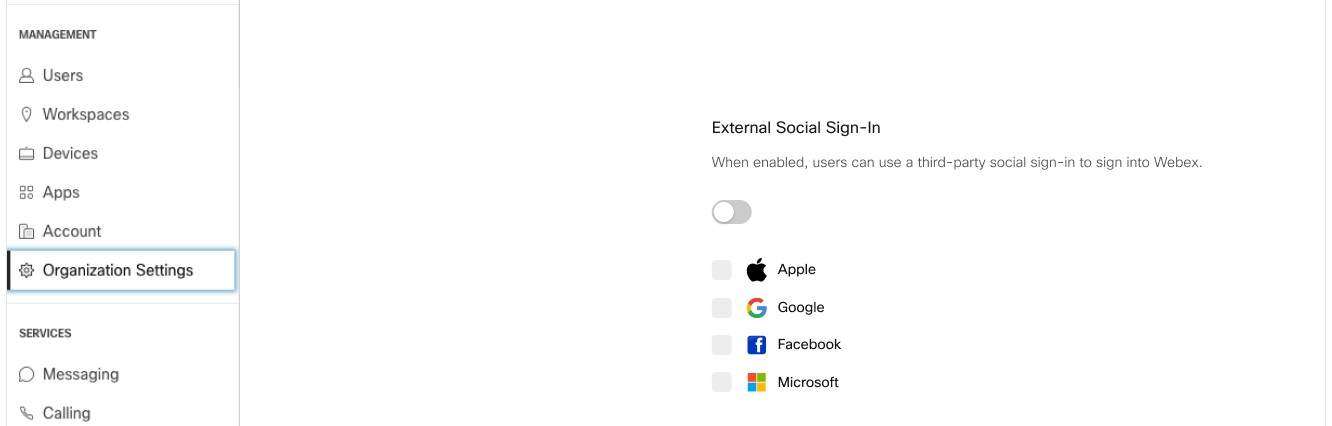
-
切換 允許外部社交登入 ,然後選擇您想要允許使用者登入的每個第三方。
社交登入不能與多重身份驗證 (MFA) 同時啟用。如果您的組織需要使用 MFA,則必須關閉社交登入。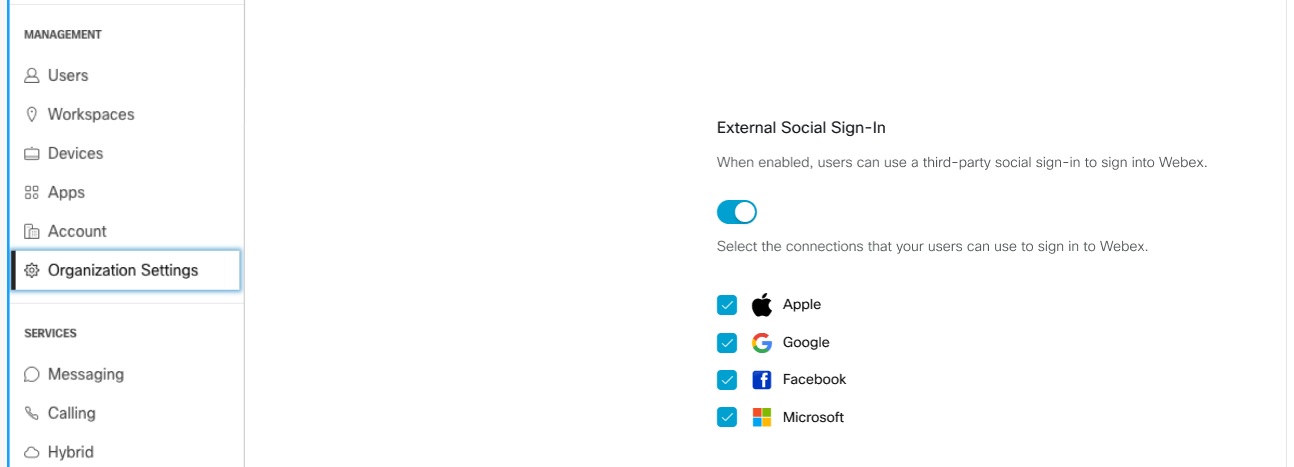
使用者現在可以使用選取的社交登錄服務註冊並註冊 Webex。請參閱 Webex 應用程式 | 使用您的社群網路帳號登入或註冊 了解使用者如何使用其社群網路帳號登入的資訊。


